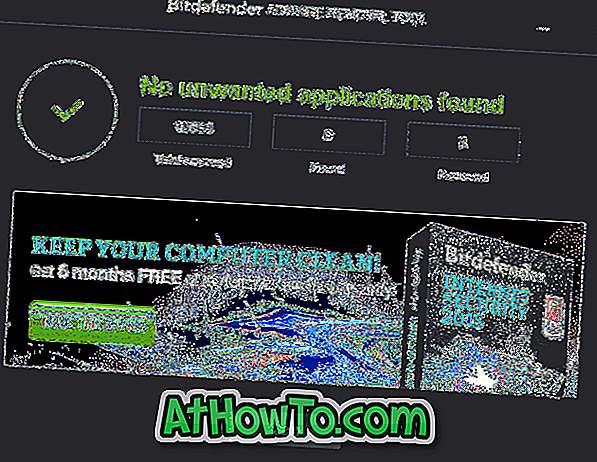शायद आपने विंडोज 7 या विंडोज 8.1 से विंडोज 10 में अपग्रेड किया है और अब अपने पिछले संस्करण की उत्पाद कुंजी को Windows.old फ़ोल्डर से पुनर्प्राप्त करना चाहते हैं ताकि आप अपने विंडोज 7/8 कुंजी का उपयोग करके अपने विंडोज 10 ओएस को सक्रिय कर सकें, या शायद आप ड्राइव को स्वरूपित किए बिना विंडोज की एक साफ इंस्टॉल किया, और अब Windows.old बैकअप फ़ोल्डर में सहेजी गई उत्पाद कुंजी को पुनर्प्राप्त करना चाहते हैं।
जैसा कि आप जानते हैं, जब आप एक उत्पाद कुंजी दर्ज करके विंडोज ऑपरेटिंग सिस्टम के एक संस्करण को सक्रिय करते हैं, तो उत्पाद कुंजी आमतौर पर रजिस्ट्री में सहेजी जाती है, लेकिन इसे आसानी से नहीं देखा जा सकता क्योंकि इसे सुरक्षा कारणों से एन्क्रिप्ट किया गया है।

देखने के लिए, पुनर्प्राप्त करने और बैकअप उत्पाद कुंजियों को सहेजने के लिए कई उपकरण हैं, लेकिन ये उपकरण Windows.old फ़ोल्डर में सहेजी गई बैकअप फ़ाइलों से उत्पाद कुंजियों को पुनर्प्राप्त नहीं कर सकते हैं, जिसका अर्थ है कि ये उपकरण केवल लाइव Windows सिस्टम से उत्पाद कुंजी पुनर्प्राप्त करने के लिए अच्छा है ।
उस ने कहा, Windows.old फ़ोल्डर से आपकी विंडोज उत्पाद कुंजी को पुनः प्राप्त करने के लिए एक मुफ्त सॉफ्टवेयर है, और इसका उपयोग विंडोज 7, विंडोज 8 / 8.1 या विंडोज 10. की आपकी उत्पाद लाइसेंस कुंजी को पुनर्प्राप्त करने के लिए किया जा सकता है। इस गाइड में, हम Windows.old फ़ोल्डर से Windows उत्पाद कुंजी को पुनर्प्राप्त करने के लिए ShowKeyPlus नामक एक नए सॉफ़्टवेयर का उपयोग करेगा।
Windows.old फ़ोल्डर से Windows 7/8/10 उत्पाद कुंजी प्राप्त करें
Windows.old फ़ोल्डर से उत्पाद कुंजी को पुनर्प्राप्त करने के लिए, कृपया नीचे दिए गए निर्देशों का पालन करें।
नोट: Windows.old फ़ोल्डर के अलावा, आप इस विधि का उपयोग किसी भी प्रकार के बैकअप से उत्पाद कुंजी प्राप्त करने के लिए भी कर सकते हैं, जिसे आपने पहले अपने आंतरिक ड्राइव या बाहरी ड्राइव पर देशी छवि बैकअप उपकरण या तृतीय-पक्ष सॉफ़्टवेयर का उपयोग करके बनाया था। यदि आपके पास विंडोज़ के एक संस्करण का छवि बैकअप है, तो छवि फ़ाइल सामग्री को एक फ़ोल्डर में माउंट या निकालें और फिर नीचे दिए गए निर्देशों का पालन करें।
चरण 1: GitHub के इस पृष्ठ पर जाएं और ShowKeyPlus सॉफ़्टवेयर का नवीनतम संस्करण डाउनलोड करें। यह एक पोर्टेबल उपयोगिता है जिसे आपको विंडोज उत्पाद कुंजी और अधिक महत्वपूर्ण रूप से पुनर्प्राप्त करने में मदद करने के लिए डिज़ाइन किया गया है, एक मुफ्त सॉफ्टवेयर है।
चरण 2: ShowKeyPlus. निष्पादन को प्राप्त करने के लिए ShowKeyPlus.zip फ़ाइल निकालें। इसे चलाने के लिए उसी पर डबल-क्लिक करें। यदि आप उपयोगकर्ता खाता नियंत्रण बॉक्स देखते हैं, तो हाँ बटन पर क्लिक करें।

चरण 3: एप्लिकेशन लॉन्च होने के बाद, यह आपकी वर्तमान उत्पाद कुंजी, इंस्टॉल किए गए संस्करण और विंडोज के संस्करण को प्रदर्शित करेगा। इसके अलावा, अगर Windows.old फ़ोल्डर उस ड्राइव के मूल में स्थित है जहां वर्तमान में चल रहे Windows को स्थापित किया गया है, तो यह स्वचालित रूप से Windows.old फ़ोल्डर से उत्पाद कुंजी प्राप्त करेगा और इसे मूल कुंजी के रूप में प्रदर्शित करेगा।

यदि आपने Windows.old फ़ोल्डर को किसी अन्य स्थान पर स्थानांतरित कर दिया है, तो ShowKeyPlus Windows.old फ़ोल्डर से उत्पाद कुंजी को स्वचालित रूप से पुनर्प्राप्त नहीं करेगा। उस स्थिति में, बैकअप से पुनर्प्राप्त कुंजी शीर्षक विकल्प पर क्लिक करें, और फिर Windows.old फ़ोल्डर के अंतर्गत स्थित Windows \ System32 \ config फ़ोल्डर में नेविगेट करें।
सॉफ़्टवेयर नामक फ़ाइल का चयन करें, और फिर उत्पाद कुंजी देखने के लिए खुले बटन पर क्लिक करें।


उदाहरण के लिए, यदि "C" वह ड्राइव है जहां विंडोज इंस्टॉल किया गया है, तो आपको ShowKeyPlus में C: \ Windows \ System32 \ config फ़ोल्डर में नेविगेट करने की आवश्यकता है।
जो लोग नहीं जानते हैं, उनके लिए रजिस्ट्री फाइलों को कॉन्फिगर फ़ोल्डर में सहेजा जाता है और सॉफ्टवेयर हाइव में विंडोज ऑपरेटिंग सिस्टम के साथ-साथ उत्पाद कुंजी के बारे में जानकारी शामिल होती है।

जैसा कि पहले कहा गया था, यह मार्गदर्शिका केवल आपके उत्पाद कुंजी को Windows.old फ़ोल्डर से पुनर्प्राप्त करने तक सीमित नहीं है। यदि आपके पास एक मृत या अनबूटेबल पीसी है, और आप उत्पाद कुंजी को पुनर्प्राप्त करना चाहते हैं, तो यह विधि भी काम में आती है। सॉफ़्टवेयर को अनचाहे मशीन से हाइव बैकअप करें। हमारे कंप्यूटर को अनबूटेबल विंडोज पीसी से बैकअप करने के तरीके का उपयोग करके, और फिर इस सॉफ़्टवेयर को एक कार्यशील पीसी पर आज़माएं।
BIOS या UEFI गाइड से विंडोज 10 उत्पाद कुंजी को पुनर्प्राप्त करने का हमारा तरीका भी आपकी मदद कर सकता है।